笔记本配置怎么看 如何查看笔记本电脑配置参数
更新日期:2023-08-12 12:28:46
来源:投稿
手机扫码继续观看

很多小伙伴购买了笔记本电脑后,想要查看笔记本电脑的配置,但是不知道怎么进行查看,于是来系统城向小编求助,于是小编搜集了很多资料,总结了多种查看笔记本电脑配置参数的方法,可以帮助大家轻松查看自己笔记本电脑的配置,大家如果有需要的话,赶紧来系统城看看吧。

笔记本配置怎么看?
方法一、
1.我们在桌面中按“win+R”键调出运行窗口,在窗口中输入命令“dxdiag”按回车;
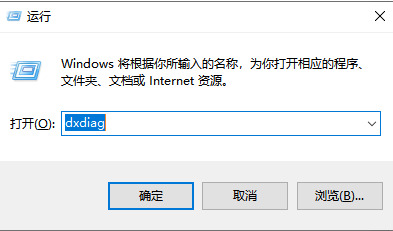
2.进入到direct X诊断工具的页面后,从系统型号就可以看到你的电脑型号是多少啦。
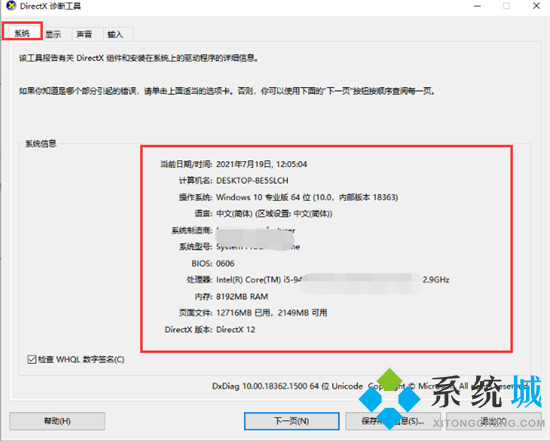
方法二、
1.首先在桌面上按“win+i”键进入到windows设置页面当中;
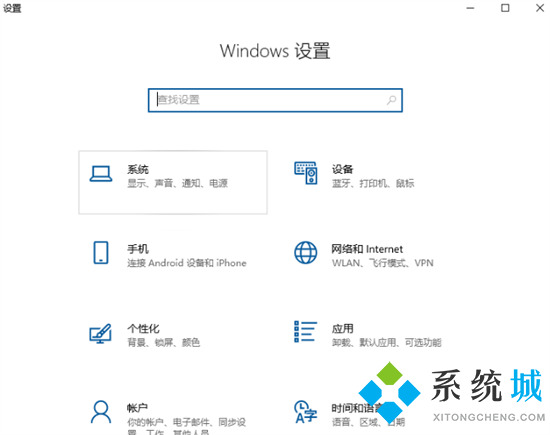
2.然后我们点击页面中的系统选项;
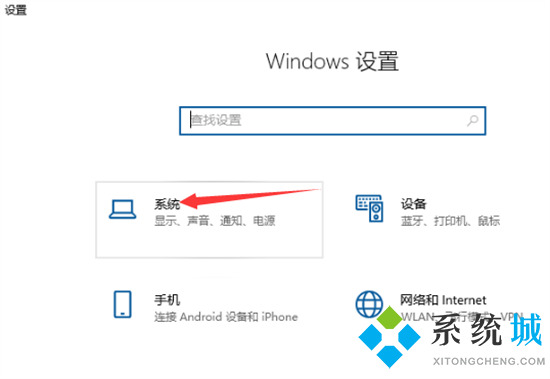
3.进入页面后,点击左侧的关于按钮,我们在右侧就可以看见当前电脑的型号啦。
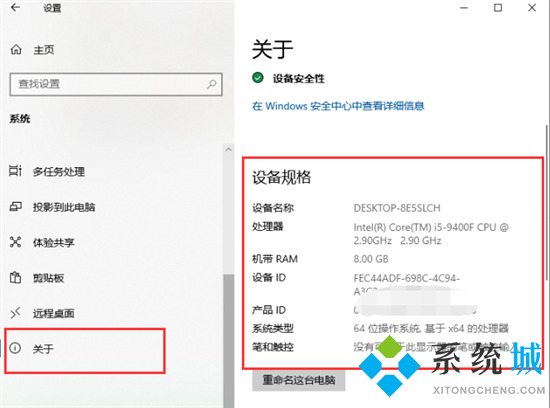
方法三、
1.同时按下“win+R”键,输入“CMD”,并回车;
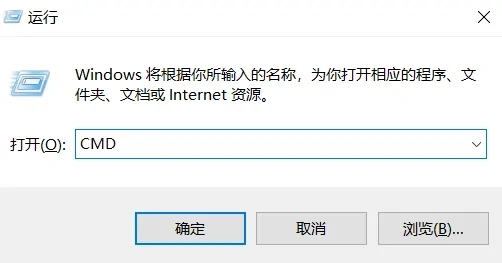
2.输入“systeminfo”,并回车;
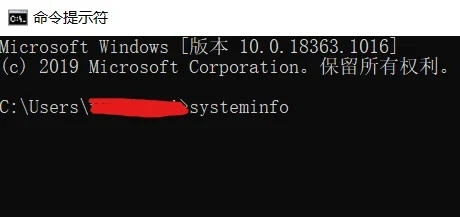
3.回车后,即可看到系统相关信息。
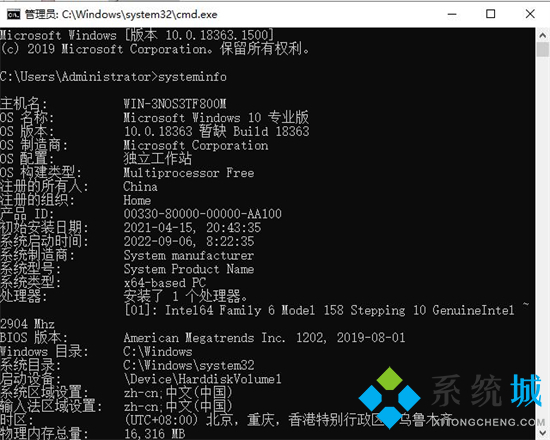
方法四、
1.能查看电脑配置最详细的方法就是使用第三方工具了,小编这里推荐鲁大师。
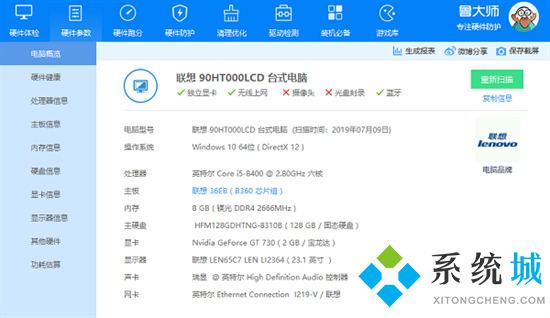
方法五、
1.如果我们是原装机身的话,那么一般在笔记本背面或角落会印有具体的机型。

以上就是小编为大家带来的笔记本配置怎么看的方法了,希望能帮助到大家。
该文章是否有帮助到您?
常见问题
- monterey12.1正式版无法检测更新详情0次
- zui13更新计划详细介绍0次
- 优麒麟u盘安装详细教程0次
- 优麒麟和银河麒麟区别详细介绍0次
- monterey屏幕镜像使用教程0次
- monterey关闭sip教程0次
- 优麒麟操作系统详细评测0次
- monterey支持多设备互动吗详情0次
- 优麒麟中文设置教程0次
- monterey和bigsur区别详细介绍0次
系统下载排行
周
月
其他人正在下载
更多
安卓下载
更多
手机上观看
![]() 扫码手机上观看
扫码手机上观看
下一个:
U盘重装视频











